고정 헤더 영역
상세 컨텐츠
본문
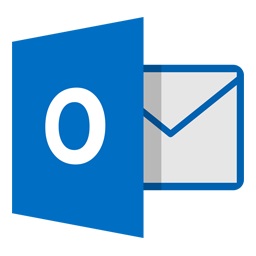
지메일(Gmail)이나, 네이버, 다음, 네이트 등 이메일 계정이 있다면, 웹상에서 메일을 전송하거나 수신할 수 있습니다.
하지만 회사 메일 계정을 사용할 경우 보통은 Office Outlook을 통해 계정 설정 후 이용을 하게 되는데요,
아웃룩에서 복수의 메일 계정(회사, 개인 메일 계정 등)을 등록해서 관리하면 편리하게 메일을 관리할 수 있습니다.
안드로이드 스마트폰을 사용하는 사용자라면 누구나 가지고 있는 Gmail 메일 계정(구글 계정)을,
제가 사용하는 Outlook 2013에 회사 메일 및 구글 메일(Gmail)을 등록해서 사용하려 하는데,
정상적으로 설정값을 입력했는데, 지속적인 비밀번호 요구 및 계정 설정 테스트에서의 오류가 발생합니다.
그럼 지속적인 비밀번호 요구 및 계정 설정 테스트에서 오류가 발생하여,
아웃룩에서 지메일 계정이 등록이 안 되는 이유와, 해결 방법을 알아보도록 하겠습니다.
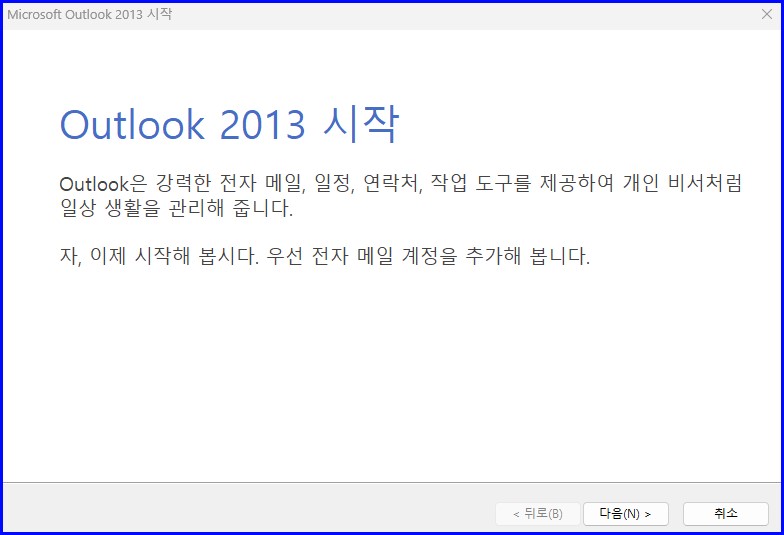

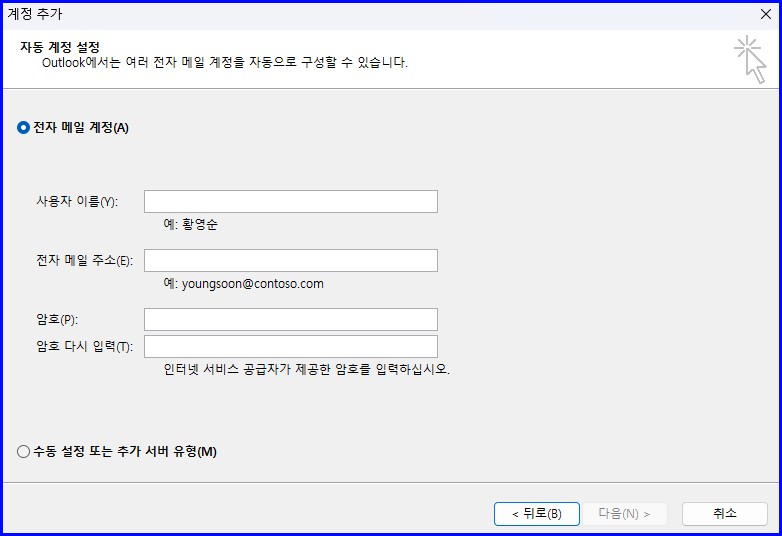
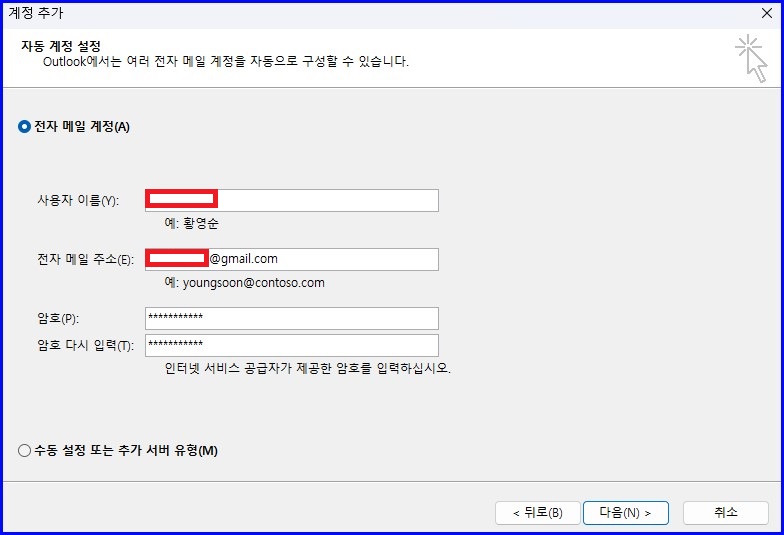
아웃룩 2013을 시작 후 지메일 사용자 계정을 등록하고, 비밀번호를 입력해 줍니다..
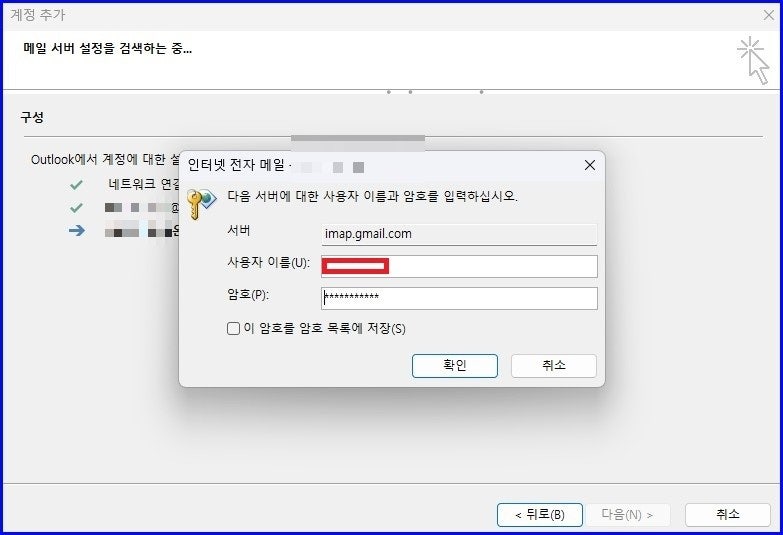
하지만 "다음 서버에 대한 사용자 이름과 암호를 입력하십시오"라는 메시지 창이 뜨네요.
분명 비밀번호를 제대로 입력했는데도 불구하고 확인을 누르면 또 뜨는데 무한 반복인 상황입니다.
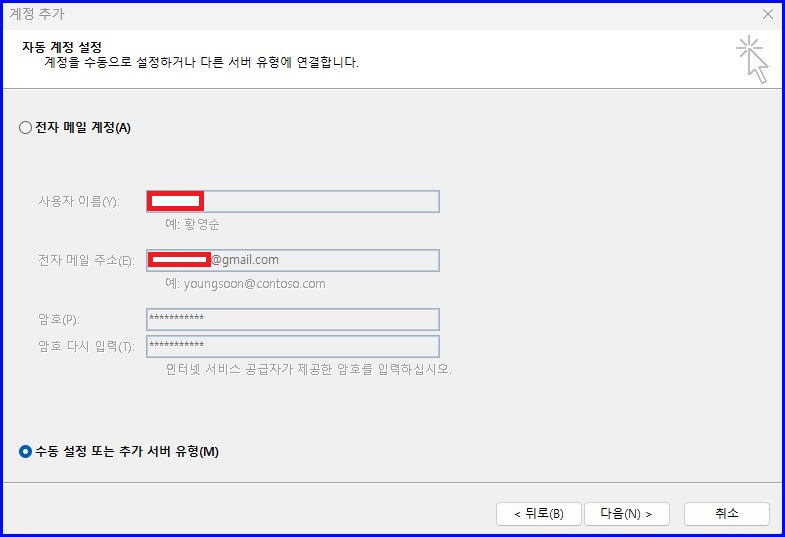
설정이 무언가 잘못된 거 같아 이번에 수동설정으로 지메일을 등록해 봅니다..


지메일 계정 정보를 이상 없이 입력하고, "계정 설정 테스트"를 눌러봅니다..
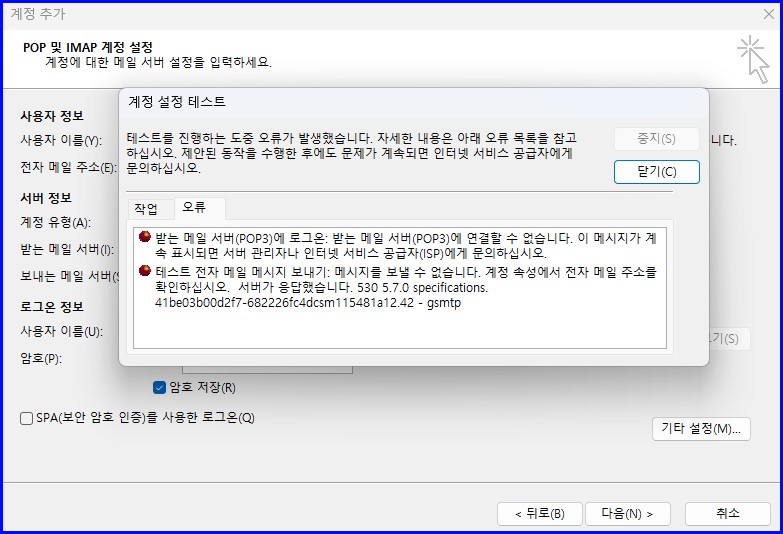
아웃룩 2013에서 지메일 계정을 연결할 수 없다고 나옵니다..
잘못될 부분은 비밀번호밖에 없는데, 몇 번을 확인해도 안 됩니다..
그래서 무엇이 잘못되어 지메일을 아웃룩에서 설정 시 오류가 나는지, 자세한 설정 방법을 확인하기 위해
웹상에서 지메일 설정 관련 내용을 확인해 보았습니다..

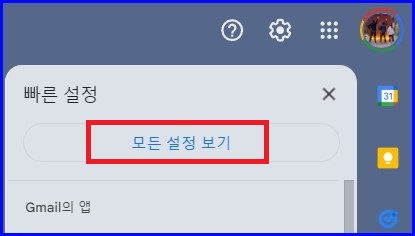
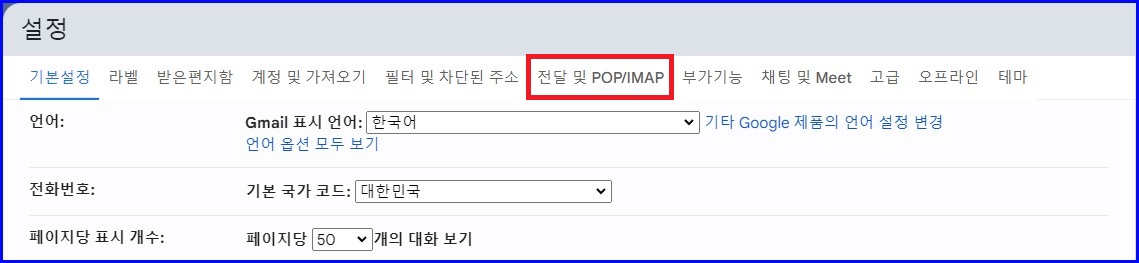
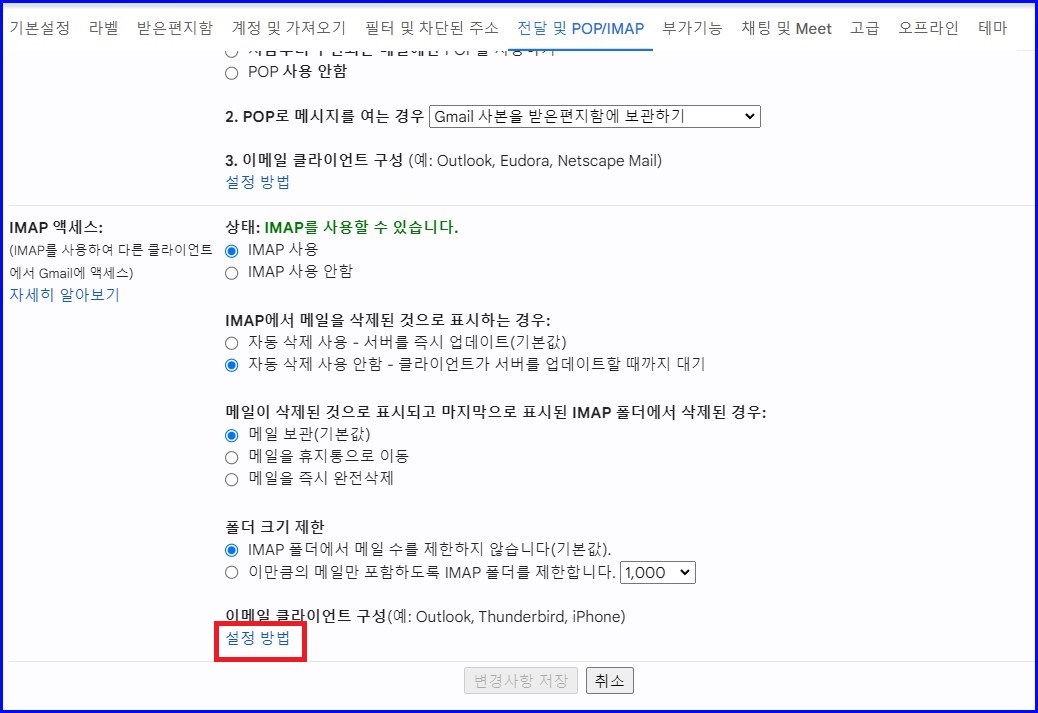
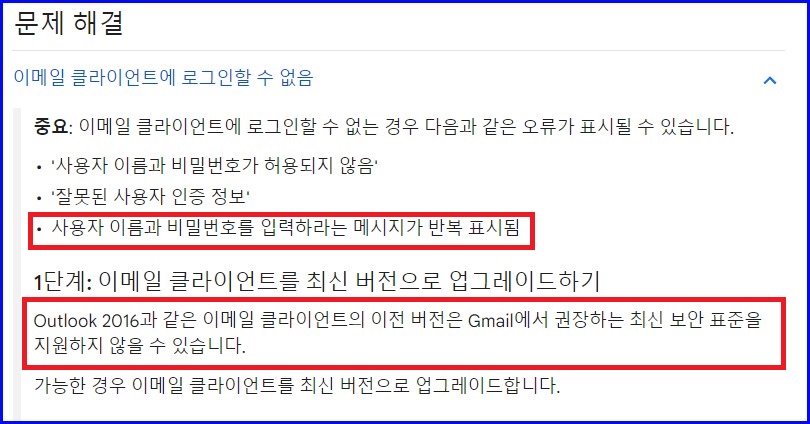
확인해 보니 아웃룩 2016 또는 그 이하 버전 아웃룩은 Gmail에서 권장하는 최신 보안 표준을 지원하지 않기 때문에
등록할 수 없으며, 오피스 365 같은 최신 버전의 아웃룩을 사용해야 한다고 합니다..
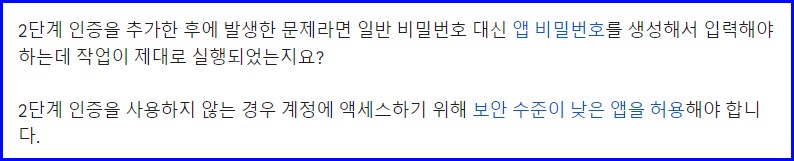
예전에 지메일 설정에서 "보안 수준이 낮은 앱 허용"이라는 옵션으로 구버전 아웃룩에서 사용하는 방법이
있었는데 지금은 지원하지 않고, 또한 "보안 수준이 낮은 앱 허용"이라는 옵션으로
현재 사용 중인 구버전 아웃룩 사용자도, 2024년 09월 30일 이후부터 더 이상 사용할 수 없다고 합니다..
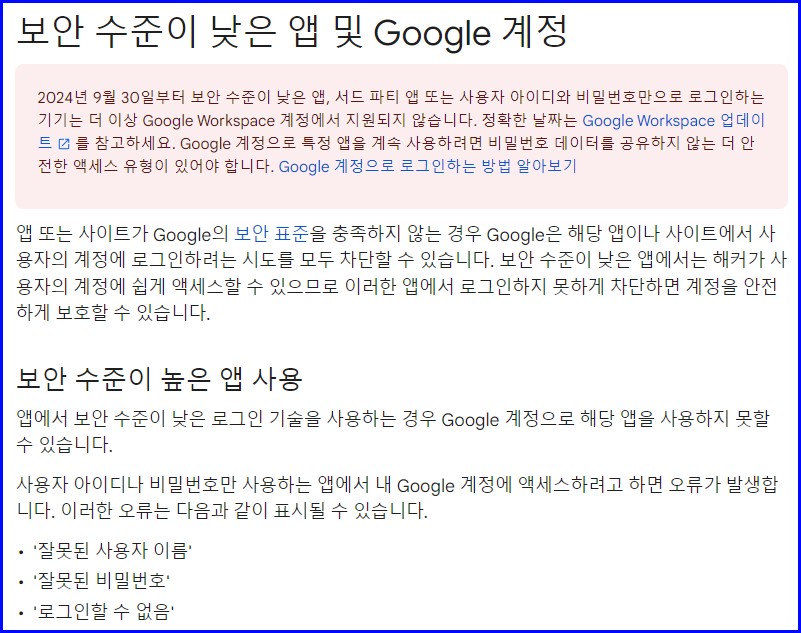
그럼 구버전 아웃룩 사용자는 지메일 계정을 연동할 수 없는가??
무조건 오피스 365 같은 최신 버전 아웃룩을 사용해야 하는가??
아닙니다...
구버전 아웃룩에서 지메일 계정을 연동하는 방법은, 본인의 지메일 계정에 보안 2단계 인증을 추가하고,
아웃룩에 지메일 계정을 설정하려는 지정된 PC에서만 사용할 수 있는,
전용 앱 비밀번호를 발급받아 아웃룩에서, 발급받은 전용 앱 비밀번호를 입력하여 설정하면 가능합니다..
그럼 앱 비밀번호를 발급받는 방법을 알아보도록 하겠습니다..
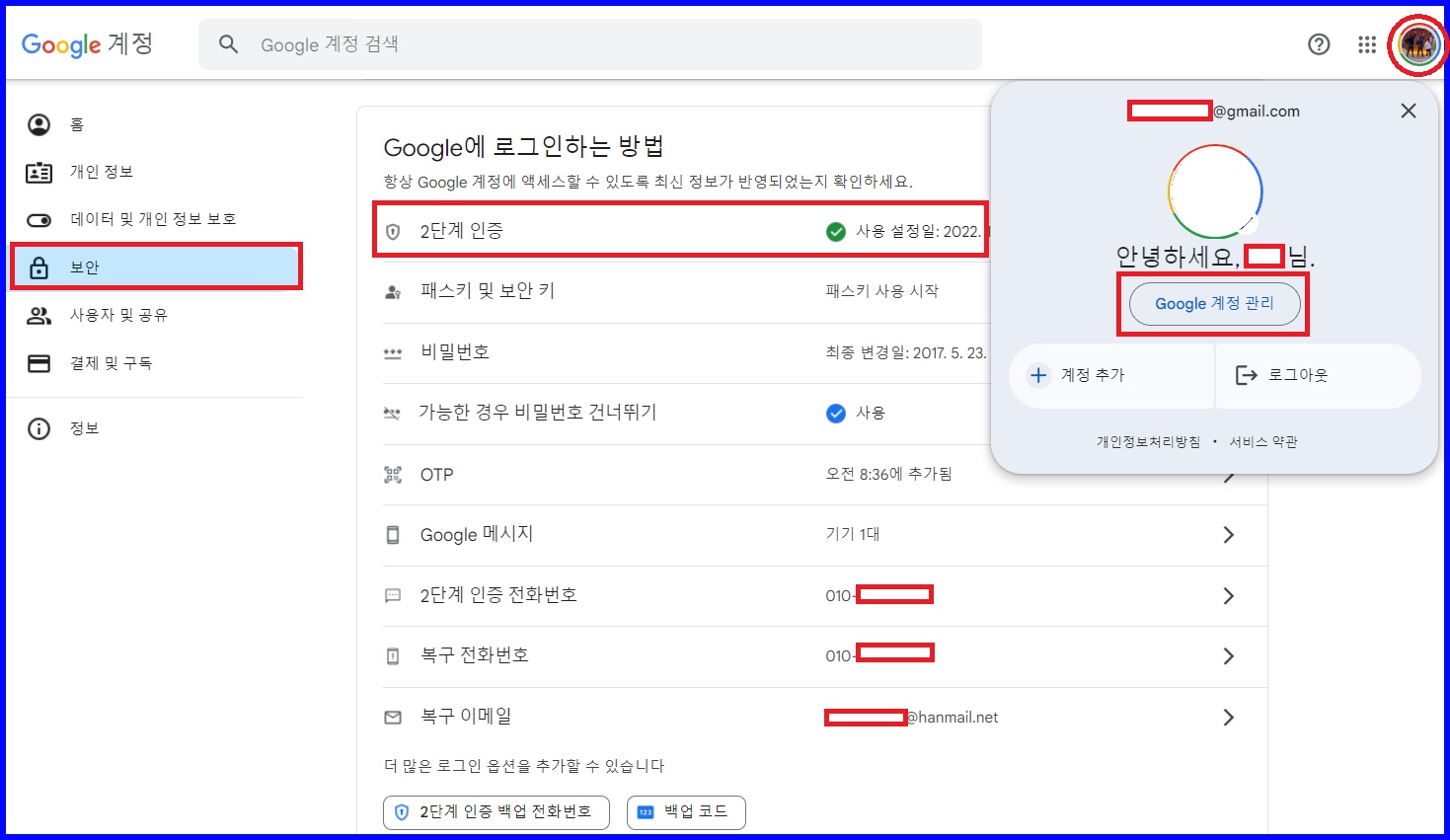
자신의 구글 계정에서 "Google 계정 관리"를 선택하고 "보안" 항목에서 2단계 인증이 설정되었는지 확인해 봅니다.
2단계 인증이 설정되어 있지 않다면, 반드시 2단계 인증을 설정해 주어야 합니다.
https://support.google.com/accounts/answer/185839?hl=ko&co=GENIE.Platform%3DAndroid
2단계 인증 사용 - Android - Google 계정 고객센터
2단계 인증을 사용하면 비밀번호가 도용되는 경우에 대비하여 계정 보안을 한층 강화할 수 있습니다. 2단계 인증을 설정한 후에는 다음을 사용하여 계정에 로그인할 수 있습니다. 비밀번호 휴대
support.google.com
2단계 인증 설정 방법은 위 링크를 참고하여 주시기 바랍니다.
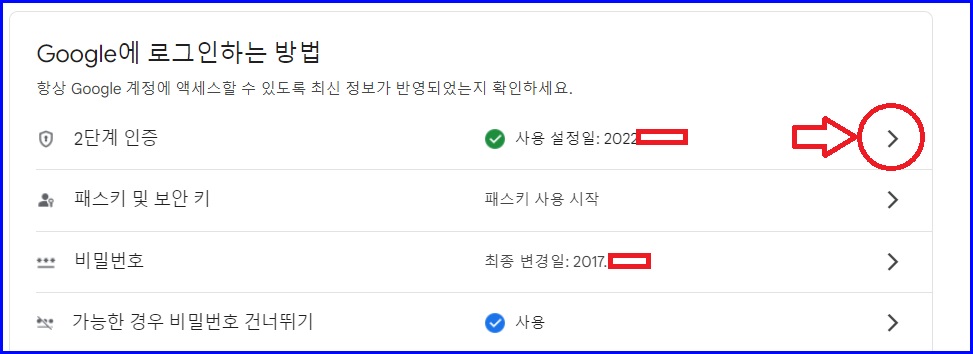
2단계 인증 설정이 완료되었다면, 해당되는 항목을 클릭해 주세요.
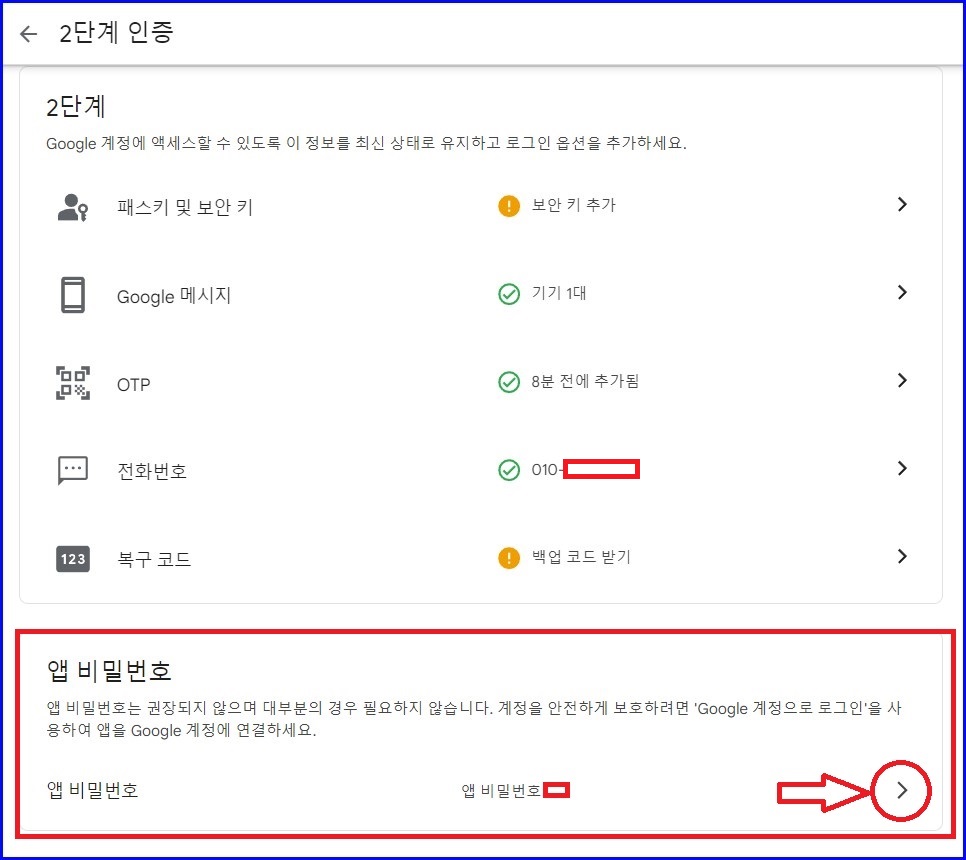
페이지 맨 밑에 "앱 비밀번호"라는 항목이 있습니다. 해당 항목을 클릭해 줍니다.
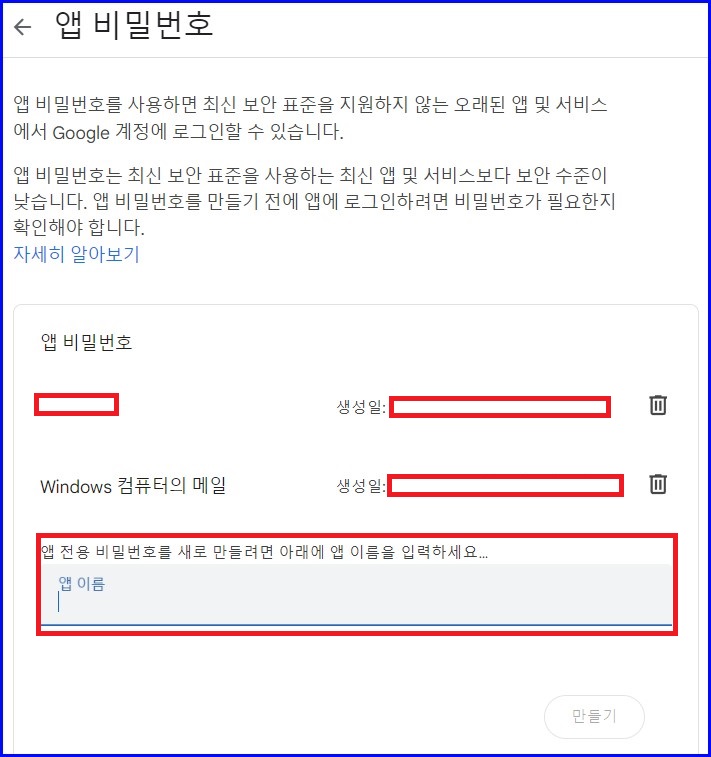
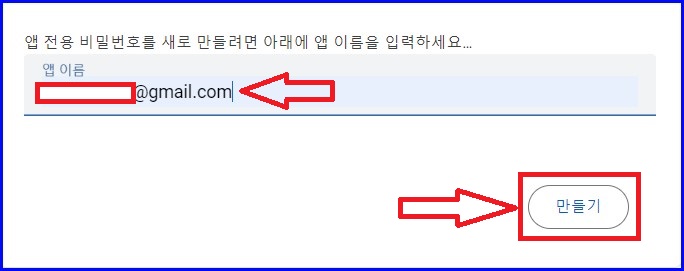
앱 이름에 자신의 메일계정 이름이나 원하는 이름을 입력하고 "만들기" 버튼을 눌러줍니다..
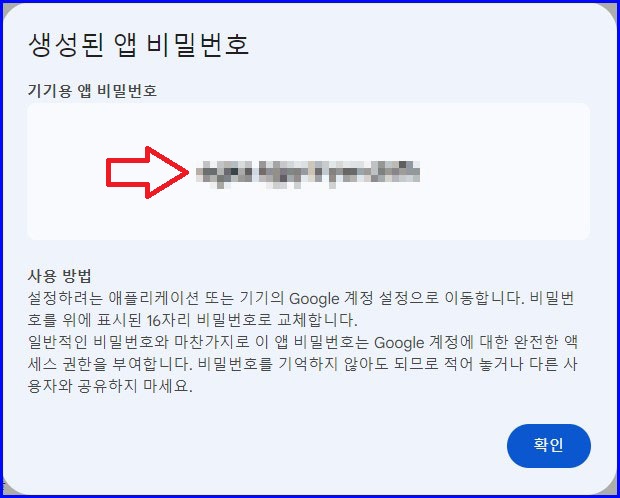
앱 비밀 번호가 생성되었습니다.
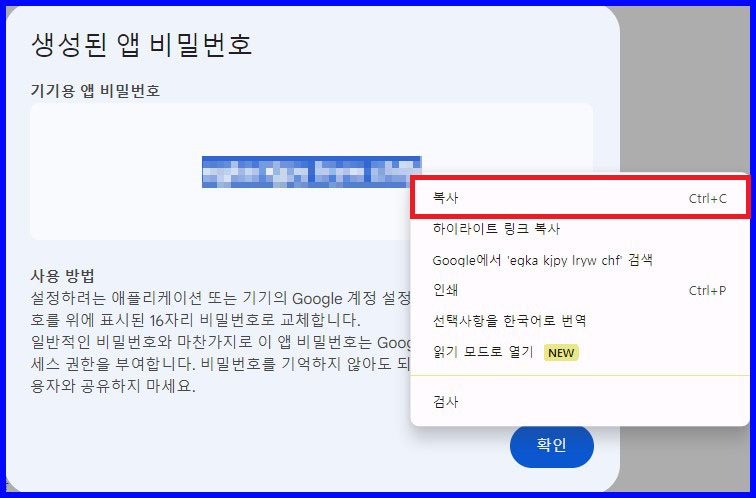
해당 앱 비밀번호를 마우스로 드래그해서 "복사"해 줍니다.. (스페이스 공간 포함)
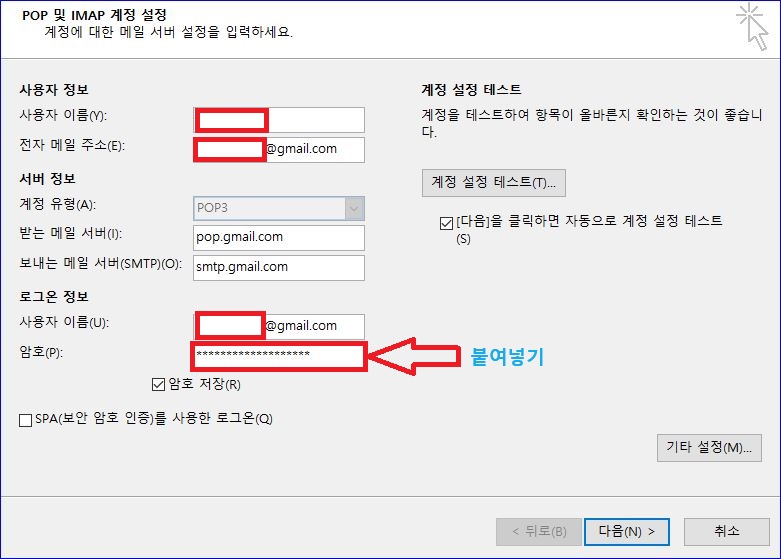
아웃룩으로 돌아와서 로그인 정보 "암호"란에 복사한 앱 비밀 번호를 붙여 넣기 해줍니다..
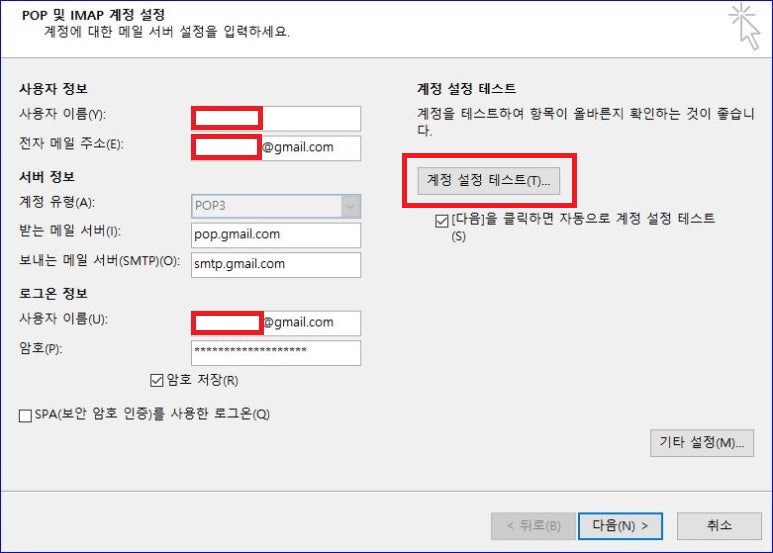
"계정 설정 테스트"를 해봅니다..
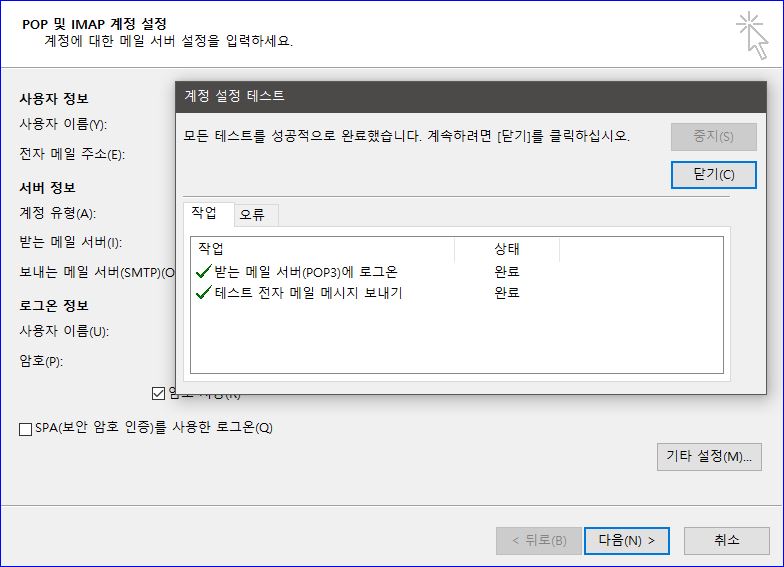
잘 되네요 ^^
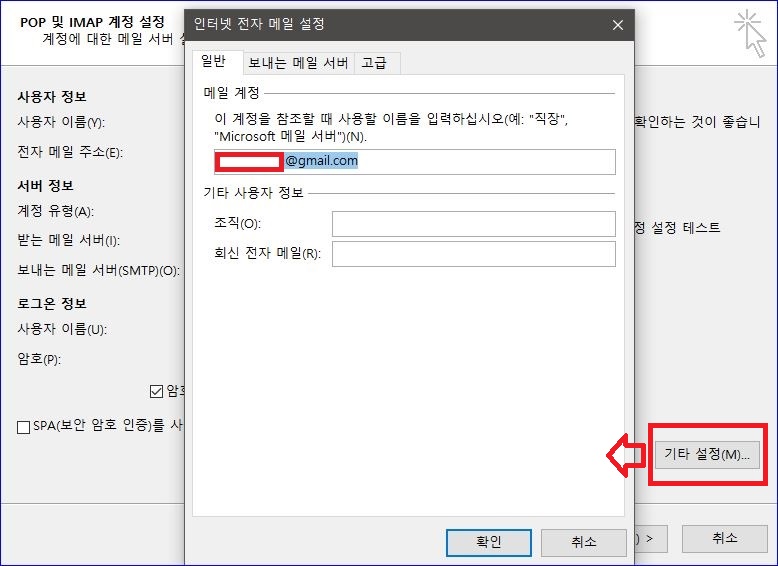
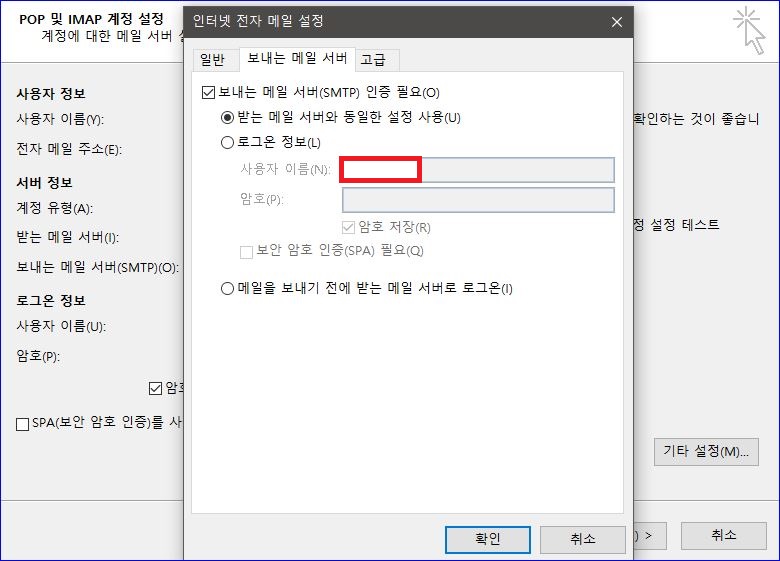
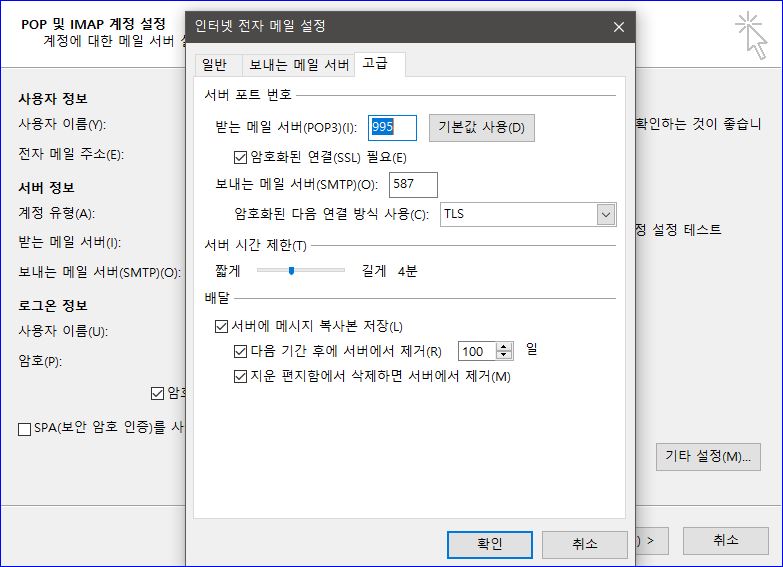
지메일 서버 설정도 자동으로 되었고, 메일도 수신 발신 잘됩니다.
휴~~ 힘들었습니다..






